先頭へ戻る
ゲームパッドの接続が途切れる場合の解決方法
ゲームパッドとパソコンとの接続が途切れやすい場合は、以下の解決方法をお試しください。
1.機器の設定を変更する
電力の消耗を抑える設定により、機器側がゲームパッドとの接続を切断している場合があります。
以下のリンク先を参照し、設定の変更をお試しください。
2.電池を交換する
電池残量が少ないと電波の飛びが不安定になり、正常に動作しない場合があります。
電池を交換するか、充電式電池の場合は充電を行ってください。

製品付属の電池は動作確認用のため、数日程度で電池残量が無くなる場合があります。
電池交換方法が分からない場合は以下のリンクに進み、お手元のゲームパッドの型番を入力後、マニュアルを確認ください。
3.デバイスマネージャーでゲームパッドを削除、再接続する
ゲームパッドのデバイス削除を行ってから再接続し、接続が途切れなくなるかお試しください。
デバイスマネージャーでゲームパッドを削除する手順については、以下のリンク先を確認ください。
4.別のUSB差込口にゲームパッドを接続する
接続するUSBポートを別の場所に変更し、接続が途切れなくなるかお試しください。

USBレシーバーやケーブルを接続する際は変換アダプタを使用せず、USBポートにそのまま接続してください。
5.ゲームパッドとUSBレシーバーの距離を近づける(無線接続タイプの場合)
ゲームパッドとUSBレシーバーが離れすぎていると、電波が届かず正常動作しない原因となります。
0.2~1m以下の近距離で操作を行い、改善するかお試しください。

正常動作する距離(電波到達距離)はゲームパッドによって異なります。
詳しい情報については以下のリンクに進み、お手元のゲームパッドの型番を入力後、マニュアルを確認ください。
6.電波干渉していないか確認する(無線接続タイプの場合)
ゲームパッドの近くにWi-Fi機器があると、動作が不安定になることがあります。
Wi-Fi機器から遠ざけて改善するかご確認ください。
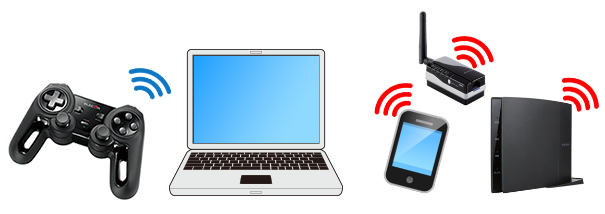
7.ゲームパッドと接続先のどちらに問題があるか確認する
ゲームパッド固有の問題なのかを切り分けるため、以下いずれかのチェックをお試しください。
7-1.別のゲームパッドを接続して接続が途切れるか確認する
別のゲームパッドを使用して確認する際は、必ず認識されないものと同じ接続タイプを使用してください。
別のゲームパッドだと接続が途切れない場合
接続が途切れる症状が出ているゲームパッドに何らかの問題があることが考えられます。
ページ下部の「8.上記内容で改善しない場合」にあるリンクから製品交換または修理をご検討ください。
別のゲームパッドでも接続が途切れる場合
ゲームパッドを接続したパソコンに何らかの問題があることが考えられます。
パソコンのメーカーにゲームパッドの接続が途切れることをお問い合わせください。
7-2.別のパソコンに接続して接続が途切れるか確認する
他のパソコンなら接続が途切れない場合
接続が途切れる症状が出ているパソコンに何らかの問題があることが考えられます。
パソコンのメーカーにゲームパッドの接続が途切れることをお問い合わせください。
他のパソコンでも接続が途切れる場合
ゲームパッドに何らかの問題があることが考えられます。
ページ下部の「8.上記内容で改善しない場合」にあるリンクから製品交換または修理をご検討ください。
8.上記内容で改善しない場合
それぞれ確認して改善が見られない場合は、ゲームパッドの故障が疑われます。
以下のリンクに進み、製品交換または修理をご検討ください。